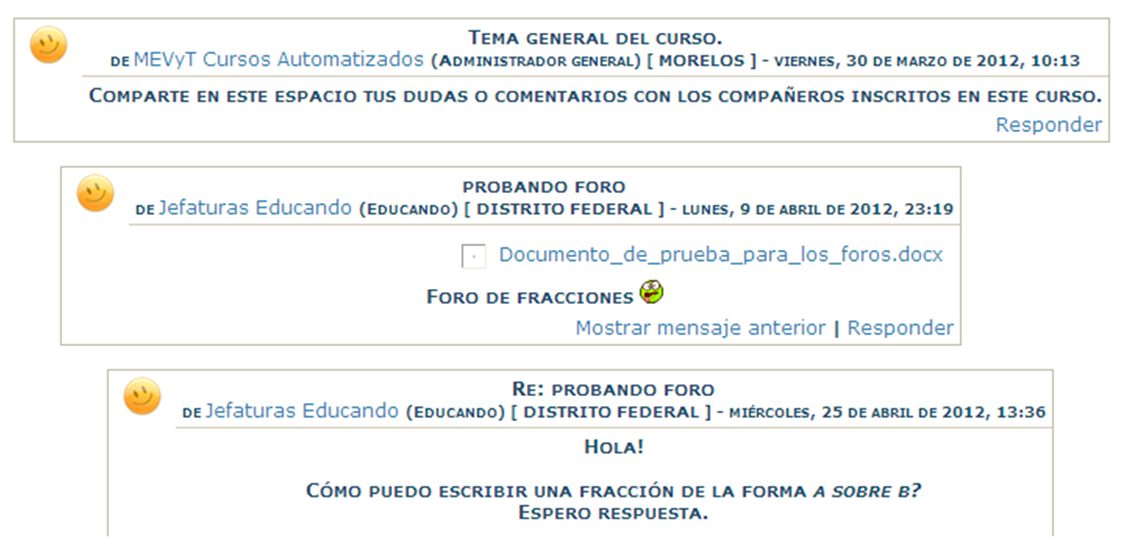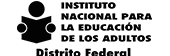MÓDULOS DE LA PÁGINA
1. MENÚ

Al darle clic en la opción siguiente, nos encontraremos con el índice, el cual muestra el número de unidades y enseña los temas de la unidad que está conformada por actividades, cada curso varia en actividades y unidades.
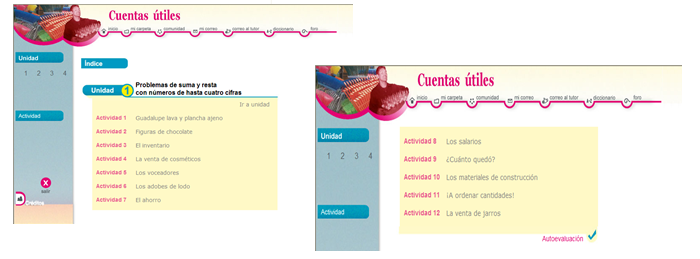
En el costado derecho de la página de MEVyT en línea, se encuentra las unidades y actividades.

Nota: Para visualizar las retroalimentación y guardado de actividades se deberá dar clic en “REVISAR”.
Al seleccionar el icono de Mi carpeta aparecerá lo siguiente.

En esta apartado te permite visualizar las autoevaluaciones y la calificación, así como el porcentaje y total de ejercicios contestados.
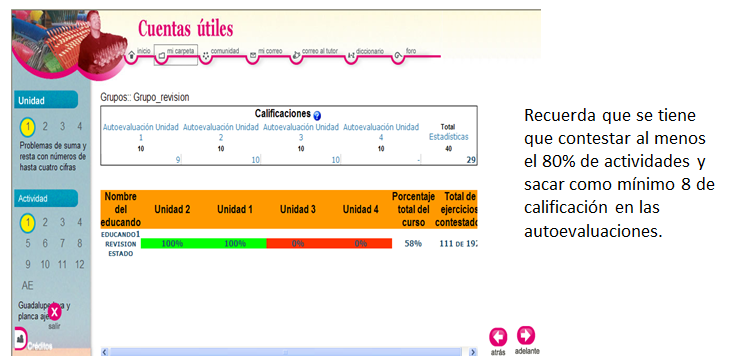
Al presionar sobre el nombre de cada uno de ellos, se abrirá un espacio donde el asesor deberá dejar comentarios.
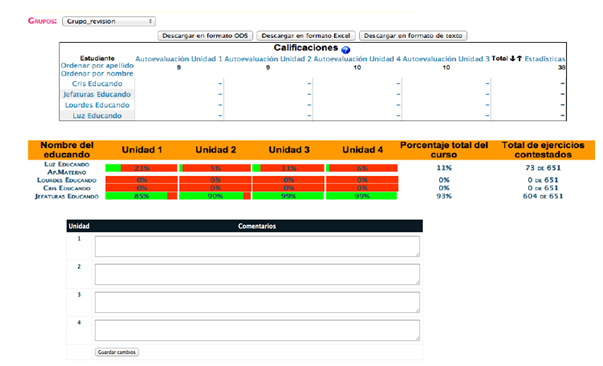
Al seleccionar el icono de COMUNIDAD, encontraras todos los educandos registrados con el mismo asesor y módulo, en este aparece su perfil, con sus datos generales.
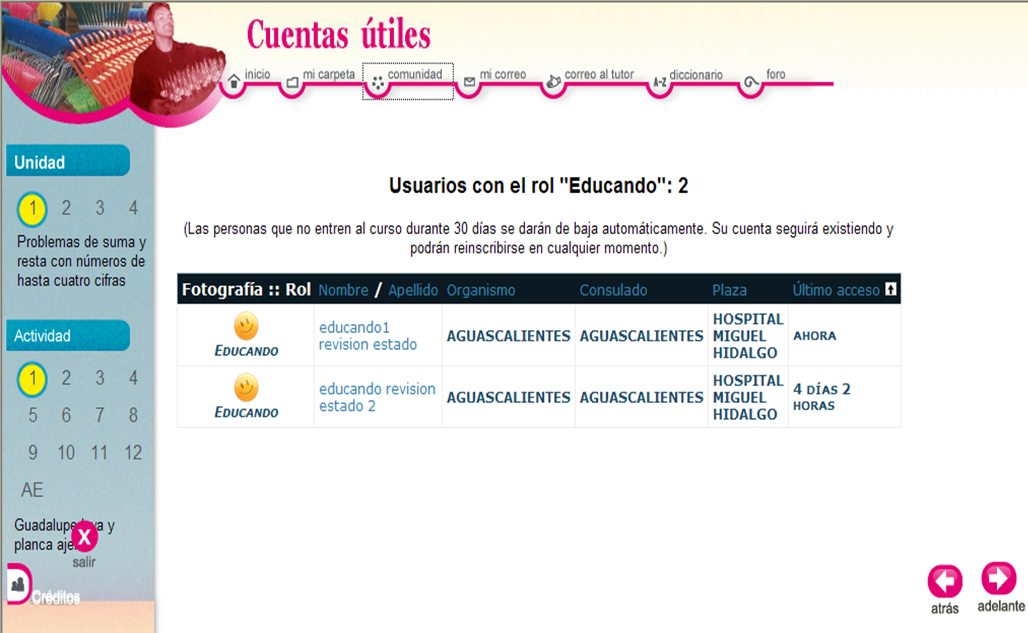
Al seleccionar donde dice educando, en la carita feliz ocurrirá lo siguiente.
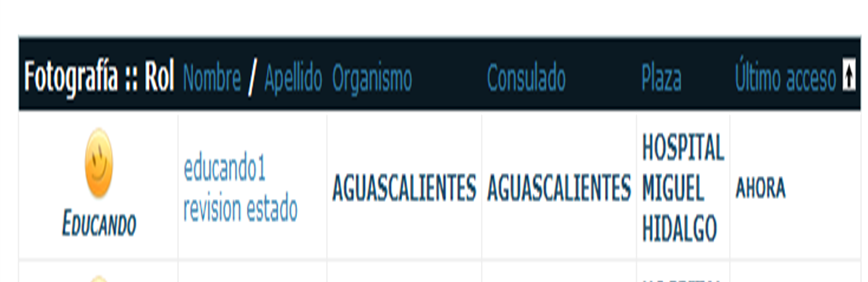
Te aparecerá el menú con cuatro opciones, la primera pestaña “PERFIL” muestra los datos generales del educando.
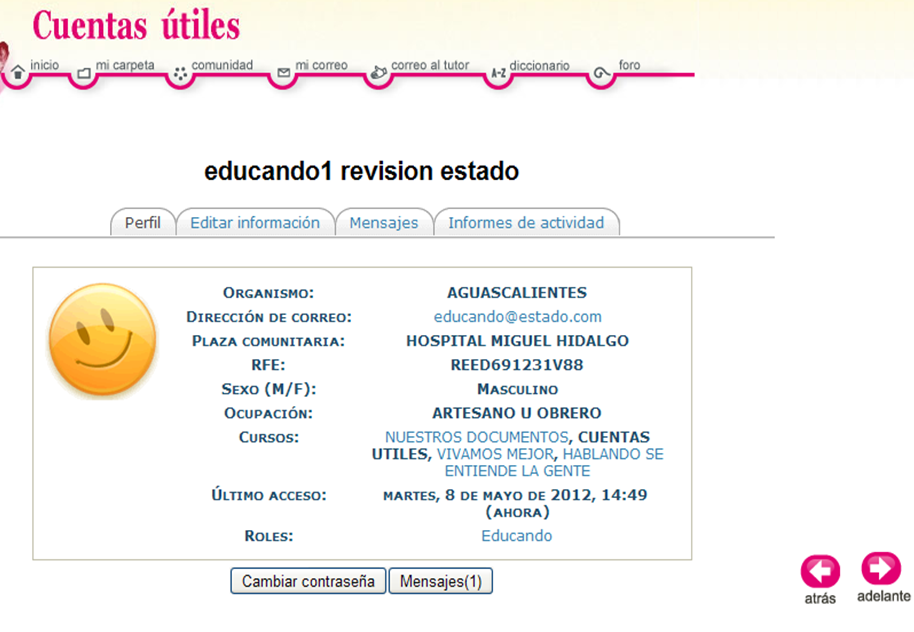
En la pestaña de EDITAR INFORMACIÓN, encontraremos un recuadro de texto, donde le educando puede personalizar su perfil, subir alguna imagen de su agrado.
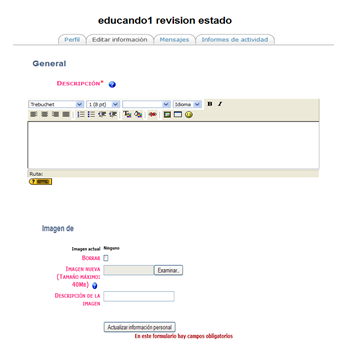
En la pestaña de MENSAJES, podrás ver un historial de los mensajes que has enviado a tu asesor o compañeros. Así como las participaciones que realices en el Foro.
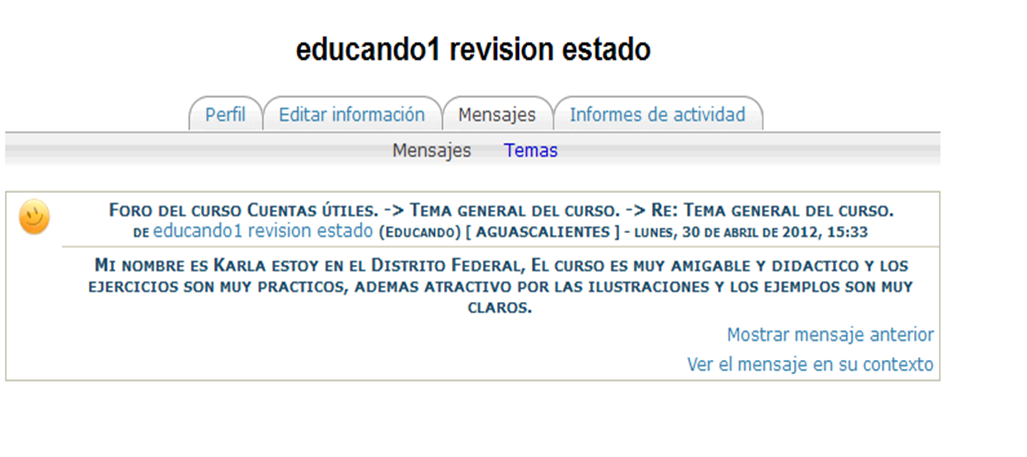
En la última pestaña llamada INFORMES DE ACTIVIDAD, aparecerán 5 pestañas más. Estamos situados en la pestaña de DIAGRAMA DE INFORME. Aquí podemos observar nuestras Autoevaluaciones, por unidades presentadas, incluso nos indica la hora y fecha que fueron presentadas.
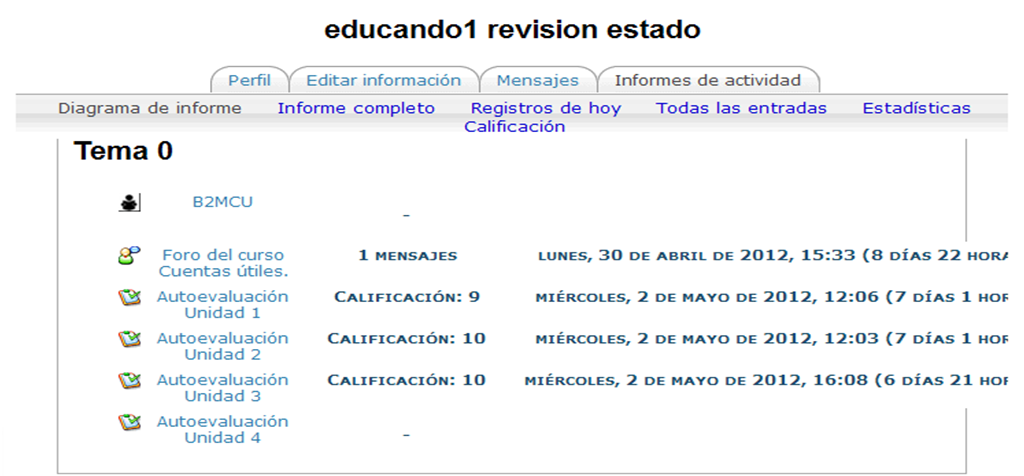
Al presionar el icono de INFORME COMPLETO, aquí como su nombre lo indica, nos despliega la información de autoevaluación más detallada.
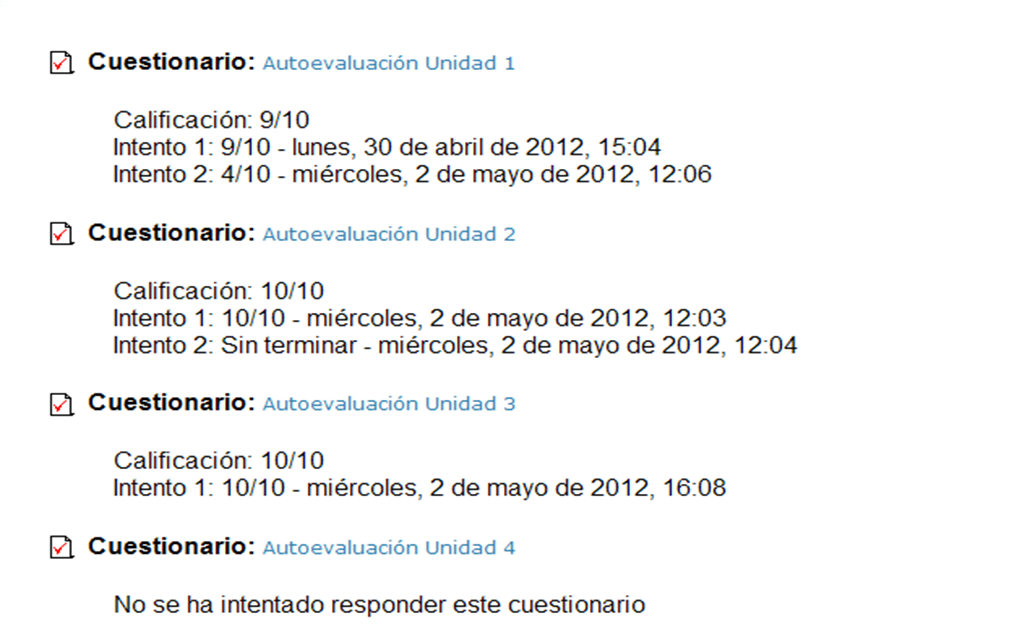
En la pestaña REGISTROS DE HOY, Se despliegan los links que te permitirán regresar a los cuestionarios.
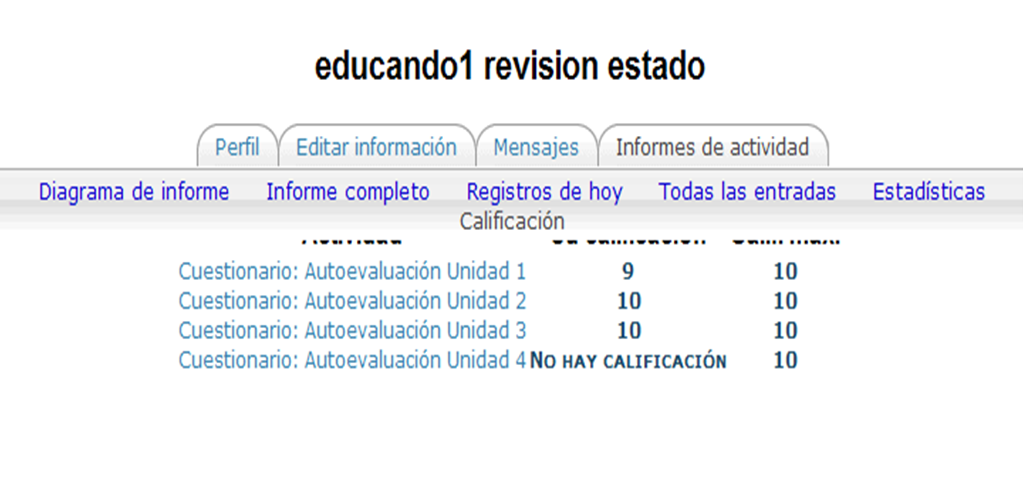
En el icono TODAS LAS ENTRADAS, te desplegara gráficas y todos los registros.
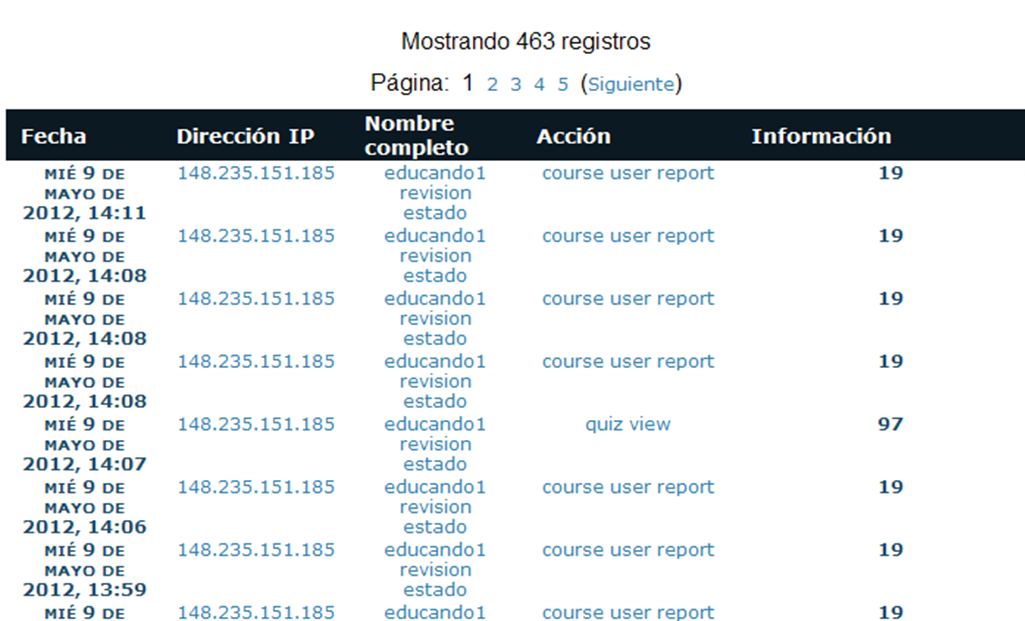
Al seleccionar el icono “Mi correo”.
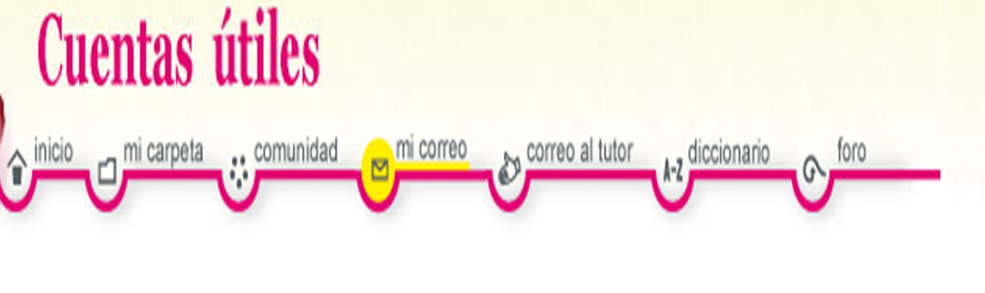
En este icono de MI CORREO, se encuentra la mensajería donde te podrás comunicar con educandos que están registrados con el mismo asesor, para ello tendrás que dar clic en el nombre de la persona y te aparecerá un recuadro, mediante este podrás establecer comunicación.
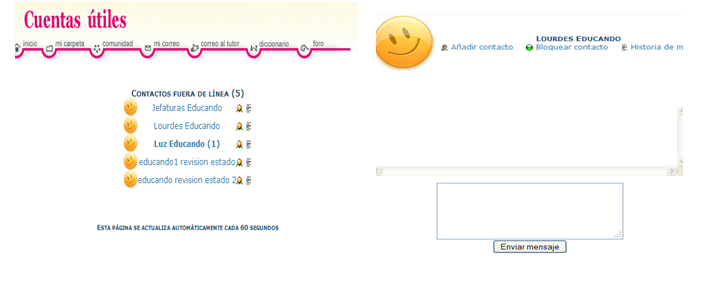
Al dar clic al icono CORREO AL TUTOR. Aparecerá la siguiente imagen.

En este icono llamado CORREO AL TUTOR, puedes establecer comunicación con tu asesor.
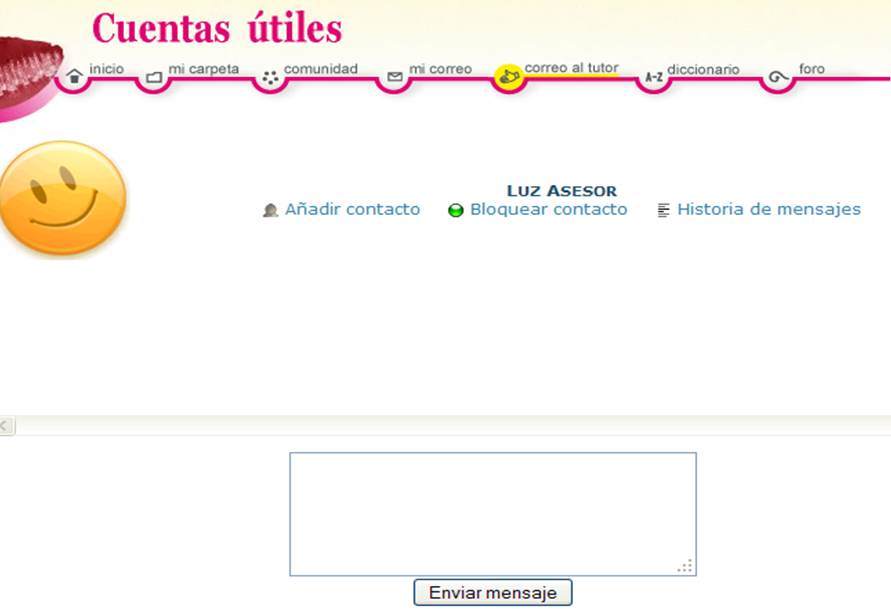
Al dar un clic en el icono de DICCIONARIO. Aparecerá lo siguiente.
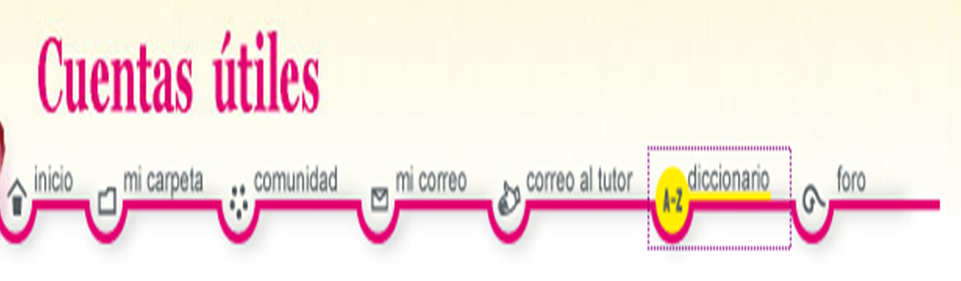
En el icono de DICCIONARIO, proporciona unos Links que direcciona a las siguientes páginas web.
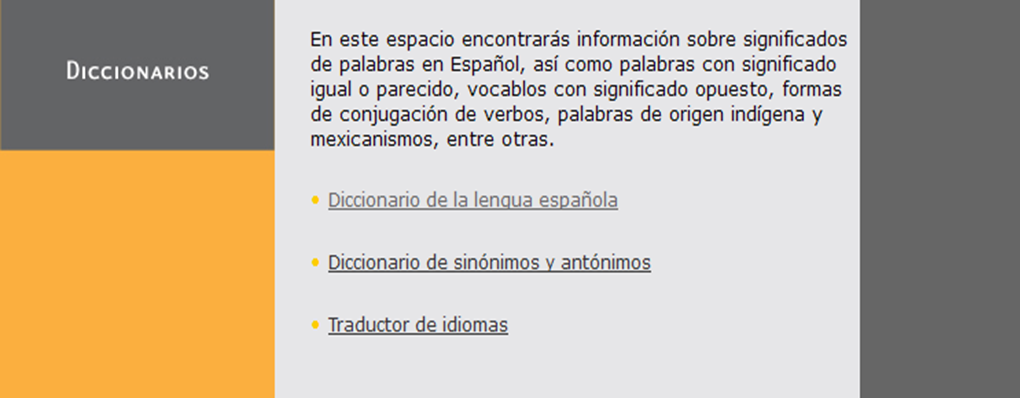
En el apartado de FORO, te brinda un espacio donde te permite compartir experiencias, sugerencias y dudas sobre el módulo, para ello da clic en “Foro del curso……”.
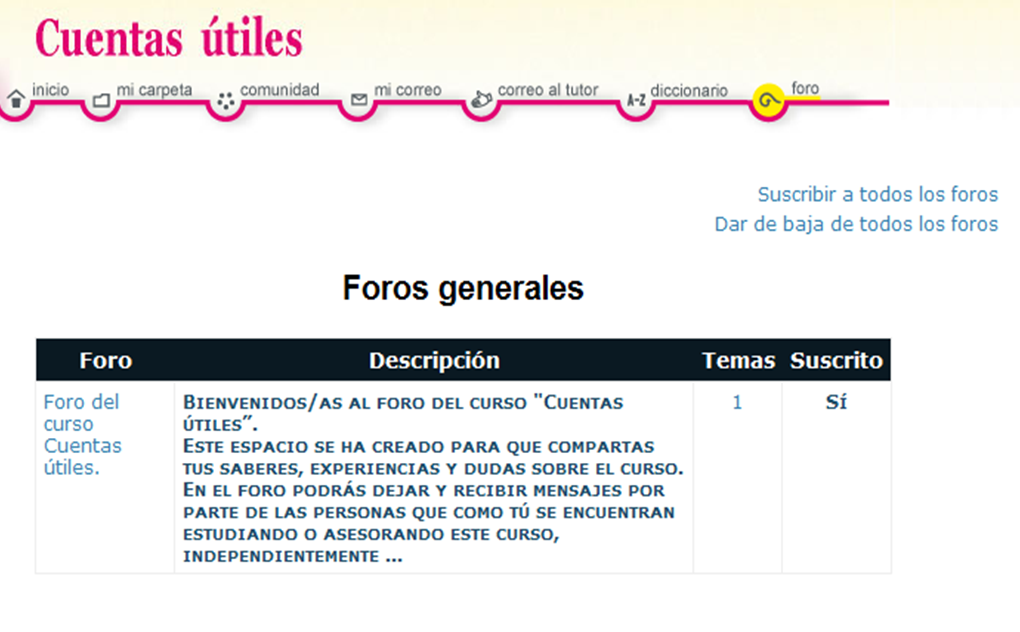
Posteriormente da clic en “Tema general del curso”.
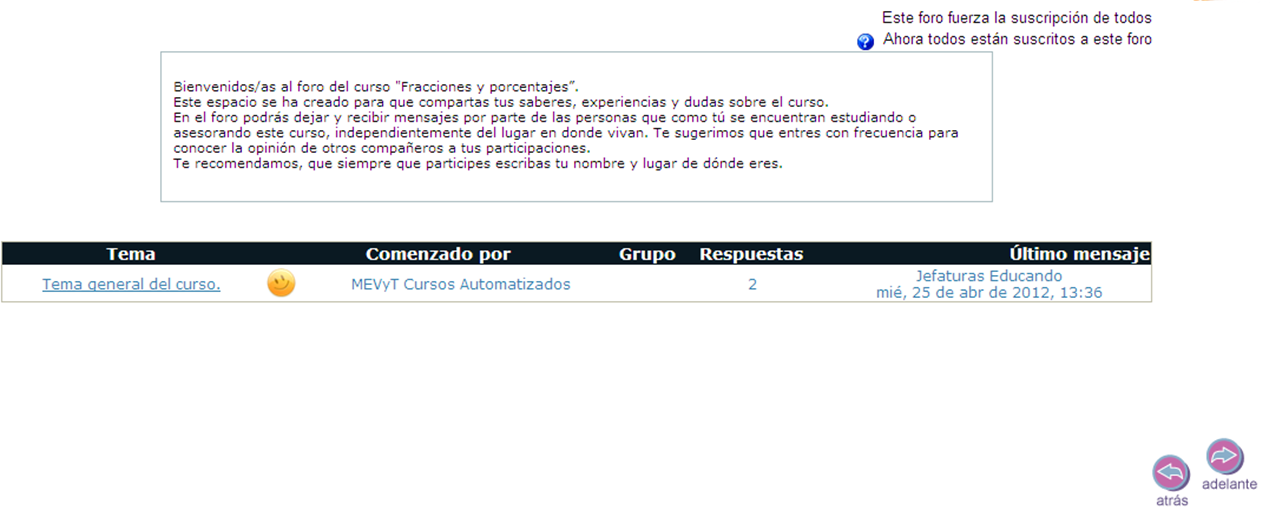
Podrás visualizar los comentarios de educandos y asesores, si deseas contestar, entonces le daremos clic en responder.